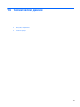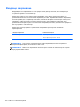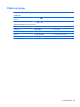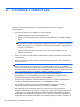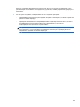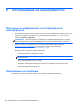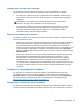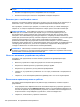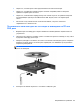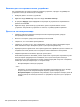Notebook User Guide - Windows 8
Table Of Contents
- Добре дошли
- Опознайте компютъра си
- Свързване към мрежа
- Посочващи устройства и клавиатура
- Използване на посочващи устройства
- Използване на клавиатурата
- Идентифициране на клавишните комбинации
- Използване на цифровите блокове на клавиатурата
- Мултимедия
- Управление на захранването
- Изключване на компютъра
- Задаване на опциите на захранването
- Захранване от батерията
- Откриване на допълнителна информация за батерията
- Използване на функцията за проверка на батерията
- Показване на оставащия заряд на батерията
- Максимално увеличаване на времето за разреждане на батерията
- Мерки при ниски нива на батерията
- Поставяне или изваждане на батерията
- Съхраняване на мощността на батерията
- Съхранение на батерия, която може да се сменя от потребителя (само при някои модели)
- Изхвърляне на батерия, която може да се сменя от потребителя (само при някои модели)
- Смяна на батерия, която може да се сменя от потребителя (само при някои модели)
- Използване на външно променливотоково захранване
- Превключващи се графични режими/двойни графични режими (само при някои модели)
- Външни карти и устройства
- Дискови устройства
- Боравене с дисковите устройства
- Използване на твърди дискове
- Използване на оптични устройства (само при някои модели)
- Защита
- Защита на компютъра
- Използване на пароли
- Използване на антивирусен софтуер
- Използване на софтуер за защитна стена
- Инсталиране на критично важни актуализации за защита
- Използване на HP ProtectTools Security Manager (само при някои модели)
- Поставяне на допълнителен защитен кабел
- Използване на четеца за пръстови отпечатъци (само при някои модели)
- Поддръжка
- Архивиране и възстановяване
- Computer Setup (BIOS) и Advanced System Diagnostics
- Поддръжка
- Технически данни
- Пътуване с компютъра
- Отстраняване на неизправности
- Източници на информация за отстраняване на неизправности
- Разрешаване на проблеми
- Компютърът не може да стартира
- Екранът на компютъра е празен
- Софтуерът не функционира нормално
- Компютърът е включен, но не отговаря
- Компютърът е необичайно топъл
- Някое от външните устройства не работи
- Безжичната мрежова връзка не работи
- Поставката за оптичния диск не се отваря за изваждане на CD или DVD диск
- Компютърът не открива оптично устройство
- Дискът не се възпроизвежда
- Филмът не се вижда на външен дисплей
- Процесът на запис на диск не започва или спира, преди да е приключил
- Разреждане на статично електричество
- Азбучен указател
Компютърът не открива оптично устройство
Ако операционната система не открие инсталирано устройство, софтуерът за драйвера на
устройството може да липсва или да е повреден.
1. Извадете диска от оптичното устройство.
2. Щракнете върху Компютър, след което върху Системен монитор.
3. От раздела Хардуер, идентифицирайте контролера на устройства за съхраняване на
данни в колоната Тип.
4. Щракнете върху триъгълника до
устройствата, докато откриете вашето оптично
устройство. Ако дисковото устройство е в списъка, то трябва да работи правилно.
Дискът не се възпроизвежда
●
Запишете работните файлове и затворете всички отворени програми, преди да
възпроизведете CD или DVD.
●
Излезте от интернет, преди да възпроизведете CD или DVD.
●
Уверете се, че сте поставили диска правилно.
●
Уверете се, че дискът е чист. Ако е необходимо, почистете диска с филтрирана вода и
мека невлакнеста кърпа. Избършете диска от центъра към краищата
му.
●
Проверете диска за драскотини. Ако откриете драскотини, обработете диска с комплект за
поправка на оптични дискове, който се предлага в много магазини за електроника.
●
Забранете режима на заспиване, преди да пускате диска.
Не влизайте в режим на заспиване, докато гледате или слушате диск. В противен случай
може да видите
предупредително съобщение, което ще ви попита дали искате да
продължите. Ако това съобщение се покаже, щракнете върху Не. След като го направите,
компютърът може да извърши едно от следните неща:
◦
Възпроизвеждането може да продължи.
– или –
◦
Прозорецът за възпроизвеждане на мултимедийната програма може да се затвори.
За да се върнете към
възпроизвеждане на диска, щракнете върху бутона
Възпроизвеждане в програмата за мултимедия, за да стартирате повторно диска. В
редки случаи ще се наложи да излезете от програмата, след което да я стартирате
отново.
120 Приложение б Отстраняване на неизправности